Top 3 veidi, kā noteikt iPhone / iTunes kļūdu 2009
Kaut arī tiek teikts, ka iOS darbojas visstabilāksistēma, kas jebkad ir izveidota, tai joprojām ir sava daļa problēmu un kļūdu. Viena no kļūdām, ar ko saskaras vairums iPhone lietotāju, ir kļūdas numurs 2009, ko izraisa vairākas lietas.
Viens no galvenajiem šīs kļūdas cēloņiem ir USBkabeli, kuru izmantojat ierīces pievienošanai datoram. Ja izmantotais kabelis nav no Apple, visticamāk, šī problēma parādīsies jūsu ierīcē. Pirmā un galvenā lieta, ko varat darīt, lai izvairītos no kļūdas, ir izmantot oficiālo Apple nodrošināto kabeli, un, ja esat to pazaudējis, jums jāiegādājas oriģinālais kabelis atsevišķi no Apple. Kļūda jums jānovērš.
Ja jūs joprojām saskaraties ar kļūdu ar oriģināluApple USB kabelis, ko jūs varat darīt, ir atvienot no datora visas pārējās perifērijas ierīces. Tas jādara tā, lai būtu tikai viena ierīce, kas ir jūsu iPhone un savienota ar datoru. Tādā veidā jūsu datoram nebūs problēmu atrast un atpazīt jūsu ierīci. Tātad, kas jums jādara, ir atvienojiet USB diskus, tīmekļa kameras un visas citas lietas, kuras esat pievienojis datoram. Ja esat to izdarījis. , bet joprojām pastāv 2009. gada kļūda, ievērojiet tālāk norādītās metodes, lai labotu.
- 1. metode: iPhone atjaunošana, lai labotu kļūdu 2009. gadā
- 2. metode: iTunes Helper atspējošana, lai atrisinātu 2009. gada kļūdu
- 3. metode. Izlabojiet iPhone kļūdu 2009, labojot iOS (nav datu zudumu)
1. metode: iPhone atjaunošana, lai labotu kļūdu 2009. gadā
IPhone rūpnīcas atjaunošana ir vienkāršs veids, kā atrisināt daudzas iOS kļūdas iPhone, taču tas radīs datu zudumus. Pārliecinieties, vai esat dublējis savu ierīci un mēģinājumus atjaunot savu iPhone, veicot šādas darbības:
1. Pievienojiet iPhone savam datoram, izmantojot USB kabeli.
2. Palaidiet iTunes, dokā noklikšķinot uz Launchpad un meklējot un noklikšķinot uz iTunes. Lietotne tiks atvērta.

3. Kad iTunes tiek palaists, noklikšķiniet uz ierīces ikonas augšpusē, lai redzētu sava iPhone kopsavilkumu.
4. Kopsavilkuma lapā jūs atradīsit pogu, kurā teikts Atjaunojiet iPhone. Noklikšķiniet uz tā, lai atjaunotu savu iPhone un atrisinātu kļūdu.

2. metode: iTunes Helper atspējošana, lai atrisinātu 2009. gada kļūdu
Lai gan ar iepriekšminēto metodi jums vajadzētu atrisināt problēmu, ja kļūda joprojām pastāv, datorā varat izmantot šo labojumu:
1. Noklikšķiniet uz Apple logotipa ekrāna augšējā kreisajā stūrī un atlasiet Sistēmas preferences. Tas atvērs sistēmas iestatījumu paneli jūsu Mac datorā.

2. Kad atveras iestatījumu panelis, noklikšķiniet uz norādītās opcijas Lietotāji un grupas. Tas atvērs paneli, no kura varēsit mainīt lietotāju un grupu iestatījumus Mac datorā.

3. Nākamajā ekrānā kreisajā panelī noklikšķiniet uz sava lietotājvārda. Pēc tam noklikšķiniet uz Pieteikšanās vienumi cilni labajā panelī, lai redzētu visus vienumus, kas tiek palaisti, atsāknējot Mac datoru.
No pieejamajiem priekšmetiem noklikšķiniet uz iTunesHelper un pēc tam noklikšķiniet uz mīnus zīme šajā panelī, lai no saraksta noņemtu iTunes Helper.
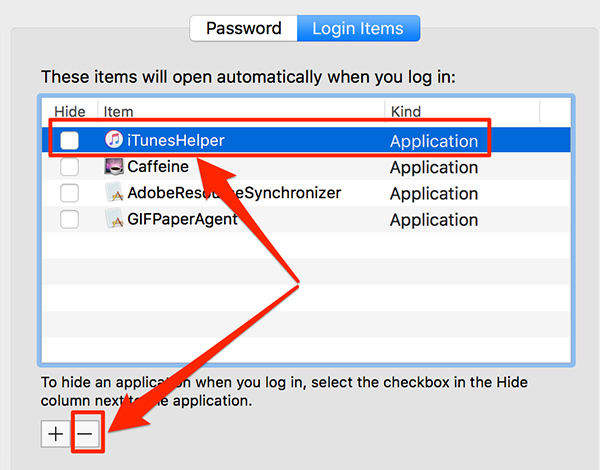
Tam jāatrisina kļūda 2009 jūsu ierīcē.
3. metode. Izlabojiet iPhone kļūdu 2009, labojot iOS (nav datu zudumu)
Ja šīs kļūdas jūsu ierīcēs notiek bieži,tad jums vajadzētu apsvērt iespēju iegūt iOS sistēmas remonta rīku ReiBoot, kas palīdz noņemt no ierīces daudz kļūdu, kā arī palīdz ātri nokļūt atkopšanas režīmā, lai jūs varētu novērst visas kļūdas tur.
1. Palaidiet Tenorshare ReiBoot un savienojiet iOS ierīci ar datoru. Galvenajā saskarnē atlasiet “Fix All iOS Stuck”. Noklikšķiniet uz Labot tūlīt. Kad programmatūra ir noteikusi jūsu ierīci, noklikšķiniet uz "Sākt".
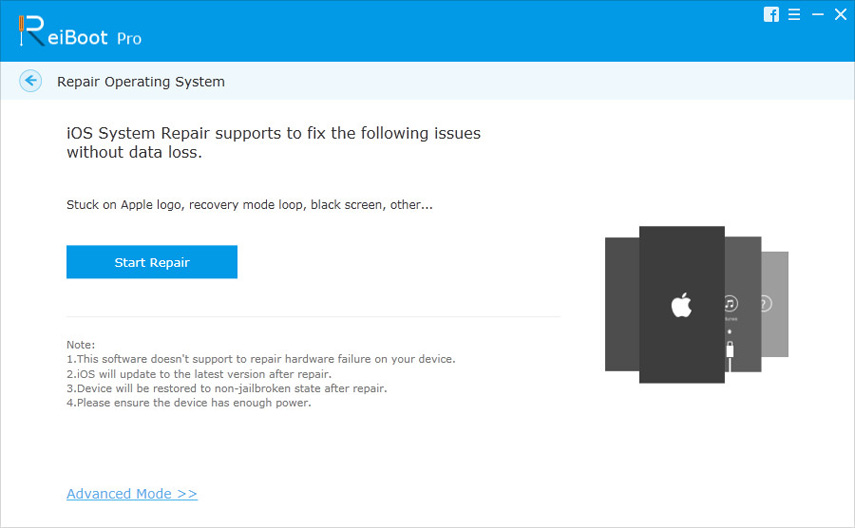
2. Noklikšķiniet uz pogas Lejupielādēt, lai tiešsaistē sāktu programmaparatūras pakotnes lejupielādi.
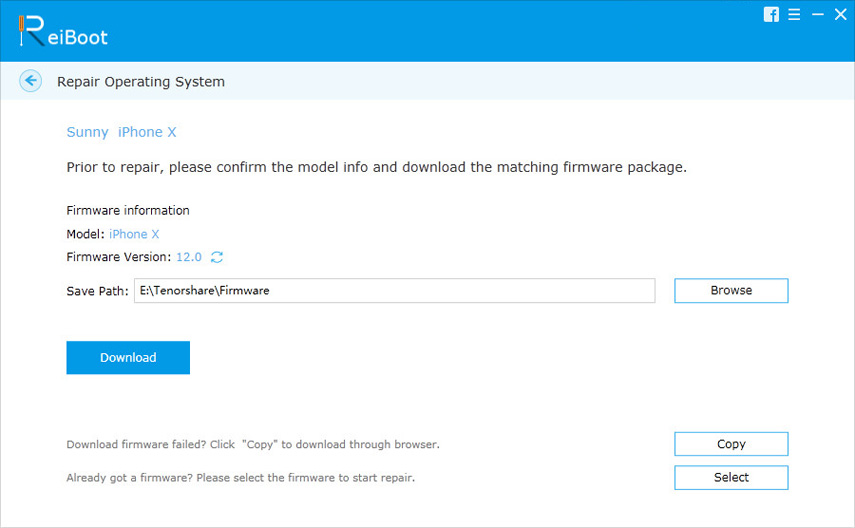
3. Pēc programmaparatūras pakotnes lejupielādes ir pabeigta un veiksmīgi. Lai sāktu sistēmas atjaunošanu, noklikšķiniet uz "Sākt remontu".
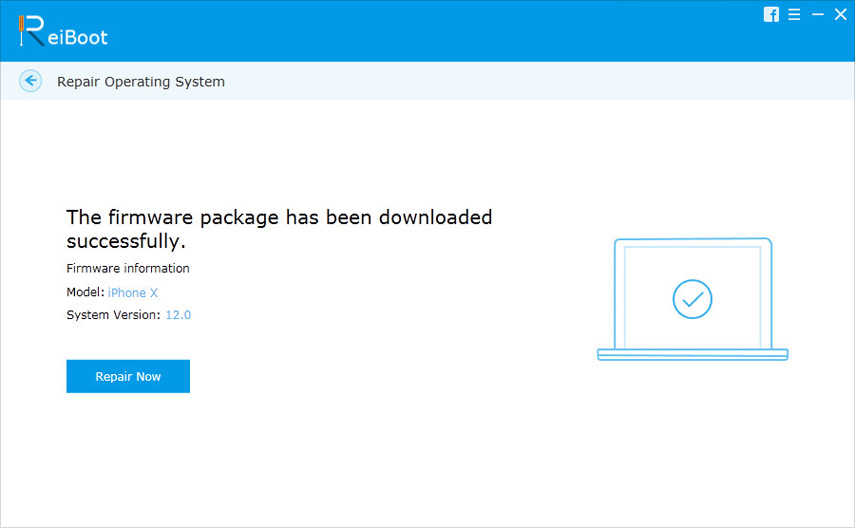
Pēc remonta iPhone kļūda 2009 ir jāatrisina pilnībā. Saņemiet Tenorshare ReiBoot tūlīt un nekad neuztraucieties par jebkāda veida iPhone kļūdām, iTunes kļūdām un iOS sistēmas problēmām.









